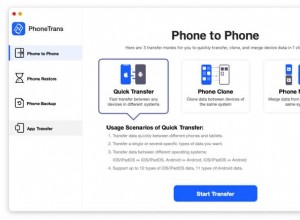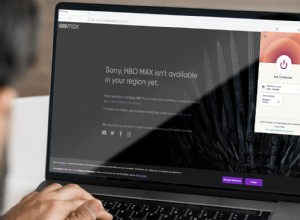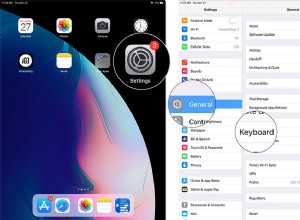يعد Microsoft Office أحد أشهر مجموعات التطبيقات على أجهزة Mac منذ ثلاثة عقود. إنها أيضًا واحدة من أكثر المواقع التي لا تحظى بشعبية - مستخدمو Mac لديهم حقًا علاقة حب / كراهية معها. يقوم الكثير من الأشخاص بتثبيته واستخدامه ، ثم ينزعجون منه لدرجة أنهم يقومون بإلغاء تثبيته. ومع ذلك ، فإن إلغاء تثبيت Office ليس سهلاً كما ينبغي ، لذلك إليك دليل تفصيلي خطوة بخطوة لتوضيح كيفية إزالة تثبيت كل جزء من Microsoft Office.
ما هو Microsoft Office؟
Office عبارة عن مجموعة من الأدوات التي تتكون من:Word و Excel و Powerpoint و Outlook و OneDrive. لاستخدام هذه التطبيقات ، يمكنك إما الاشتراك في Office 365 على موقع Microsoft على الويب وتنزيل التطبيقات من هناك أو تنزيل التطبيقات الفردية من Mac App Store وشراء اشتراك كشراء داخل التطبيق.
الاشتراكات سنوية ، وهناك عدة مستويات مختلفة ، كل منها يوفر مستوى مختلفًا من الخدمة فيما يتعلق بعدد الأجهزة التي يمكنك تثبيت تطبيقات Office عليها.
لماذا يصعب إلغاء تثبيت Office؟
سؤال جيد! تقدم Microsoft أداة مساعدة لإلغاء التثبيت على أجهزة الكمبيوتر الشخصية التي تعمل بنظام Windows والتي تتيح لك إزالة Office أو أي تطبيق من تطبيقات Office ببضع نقرات. ومع ذلك ، على جهاز Mac ، عليك القيام بذلك بالطريقة اليدوية. هذا لا يعني فقط إزالة ثنائيات التطبيق نفسها ، بل تعقب جميع الملفات "غير المرغوب فيها" الأخرى التي يثبتها Microsoft Office على جهاز Mac.

نسخ بياناتك احتياطيًا
بمجرد إلغاء تثبيت Office ، من الواضح أنك لن تتمكن من فتح أي ملفات لديك بتنسيقات Microsoft مثل .doc أو .xls أو .ppt في تطبيقاتهم الرئيسية. لذلك ، قبل إلغاء تثبيت Word أو Excel أو PowerPoint ، تأكد من أن لديك طريقة أخرى لفتح هذه الملفات إذا كنت بحاجة إليها.
قد يكون هذا تطبيقًا آخر يدعم تنسيقات الملفات هذه أو جهاز كمبيوتر آخر مثبت عليه Office. إذا لم يكن ذلك ممكنًا ، فيجب عليك فتح كل ملف في Office وتصديره بتنسيق يمكن قراءته في تطبيقات أخرى ، مثل .rtf لمستندات Word. لا تقم بإلغاء تثبيت أي شيء حتى تتأكد من أنك ستظل قادرًا على قراءة ملفاتك وتعديلها.
عندما تقوم بإلغاء تثبيت Outlook على جهاز Mac الخاص بك ، فسوف تقوم أيضًا بإزالة جميع بياناته ، بما في ذلك رسائل البريد الإلكتروني والمرفقات. إذا كنت تستخدم خادم IMAP أو حسابًا مثل iCloud أو Gmail ، فلا داعي للقلق ؛ ستظل رسائلك ومرفقاتك على الخادم. ومع ذلك ، إذا قمت بتنزيل الرسائل والمرفقات وحذفها من خادم البريد أو كنت تستخدم خادم بريد POP3 ، فيجب عليك إجراء نسخ احتياطي لجميع رسائلك ومرفقاتك قبل إلغاء تثبيت Outlook. يمكنك القيام بذلك عن طريق تصدير الرسائل من Outlook بتنسيق mbox. يجب عليك أيضًا التفكير في إنشاء نسخة من مجلد الحاويات الموضح أدناه ، فقط في حالة.
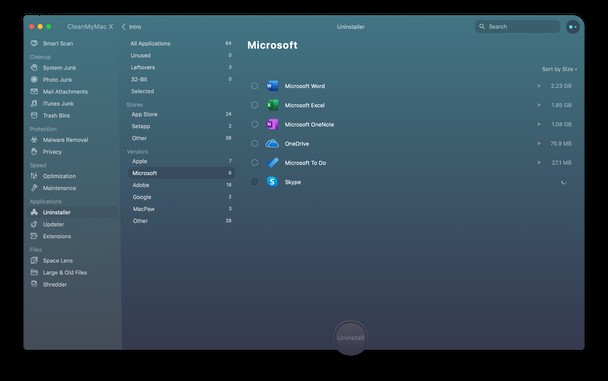 نصيحة
نصيحة قبل المضي قدمًا ومحاولة إلغاء التثبيت اليدوي الموضح أدناه ، هناك طريقة أخرى أسهل بكثير. يسمح لك CleanMyMac X بإلغاء تثبيت تطبيقات Office أو أي تطبيق آخر ببضع نقرات فقط باستخدام أداة إلغاء التثبيت الخاصة به. وإليك كيفية عملها:
- قم بتنزيل CleanMyMac X وتشغيله - احصل على نسخة مجانية من هنا
- اختر أداة إلغاء التثبيت من الشريط الجانبي.
- في النافذة الموجودة على اليسار ، حدد المربع بجوار تطبيقات Office (Word و Excel وما إلى ذلك) التي تريد إلغاء تثبيتها.
- اضغط على إلغاء التثبيت
لا يقوم CleanMyMac X الآن بإزالة التطبيقات نفسها فحسب ، بل يزيل أيضًا جميع الملفات غير المهمة المرتبطة بها ، مما يوفر لك قدرًا هائلاً من الوقت والجهد.
يمكنك الآن التحقق مما إذا كان هناك أي ملفات متبقية.
- انتقل إلى أداة إلغاء التثبيت في CleanMyMac X.
- انقر فوق بقايا الطعام.
- إذا كانت هناك أية ملفات مدرجة ، فحدد المربع المجاور لها واضغط على "إلغاء التثبيت".

كيفية إزالة تثبيت Office 365 على جهاز Mac
لإلغاء تثبيت Office 365 ، تحتاج إلى إزالة تثبيت كل تطبيق ، وبناءً على إصدار Office الذي تستخدمه ، تختلف العملية قليلاً.
إلغاء تثبيت Office 2011
- انتقل إلى مجلد التطبيقات.
- حدد Microsoft Excel.
- اضغط مع الاستمرار على مفتاح الأوامر وحدد Outlook و Powerpoint و Word.
- اسحبها جميعًا إلى سلة المهملات وأفرغها.
سيؤدي هذا إلى إلغاء تثبيت Word و Excel و PowerPoint و Outlook من جهاز Mac.
إلغاء تثبيت Office 365 2016
يعد إلغاء تثبيت Office 2016 أكثر تعقيدًا من إلغاء تثبيت إصدار 2011 لأنك تحتاج إلى تحديد موقع الملفات في عدة مجلدات مختلفة ونقلها إلى سلة المهملات.
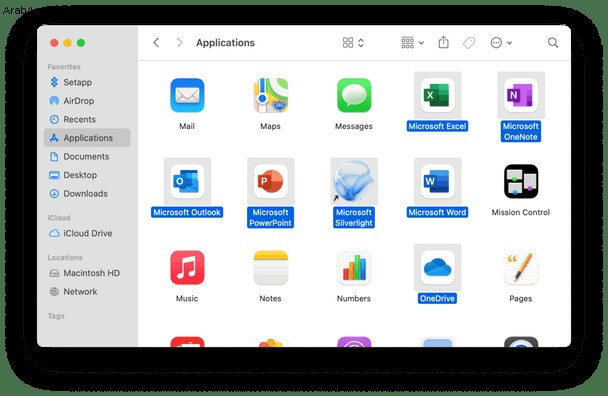
- انتقل إلى مجلد التطبيقات وحدد Microsoft Excel.
- اضغط مع الاستمرار على مفتاح الأوامر وانقر فوق التطبيقات التالية:OneNote؛ الآفاق؛ عرض تقديمي؛ كلمة؛ محرك واحد.
- بعد تحديد جميع هذه التطبيقات ، اسحبها إلى المهملات أو انقر مع الضغط على مفتاح التحكم على أحد التطبيقات واختر "نقل إلى المهملات" من القائمة.
- في Finder ، انقر على قائمة Go واختر Go to Folder ، أو اضغط على Command + Shift + G.
- في المربع الذي يفتح ، اكتب:
~/Libraryواضغط على Go. - حدد موقع مجلد الحاويات وافتحه.
- حدد موقع كل مجلد من المجلدات المدرجة أدناه واسحبها إلى المهملات (قد لا يكون بعضها موجودًا)
com.microsoft.errorreporting
com.microsoft.Excel
com.microsoft.netlib.shipassertprocess
com.microsoft.Office365ServiceV2
com.microsoft.Outlook
com.microsoft.Powerpoint
com.microsoft.RMS-XPCService
com.microsoft.Word
com.microsoft.onenote.mac
- انقر فوق السهم الخلفي في نافذة Finder للعودة إلى ~ / Library وفتح مجلد حاويات المجموعة.
- حدد موقع المجلدات أدناه وانقلها إلى المهملات (مرة أخرى ، قد لا يكون بعضها موجودًا).
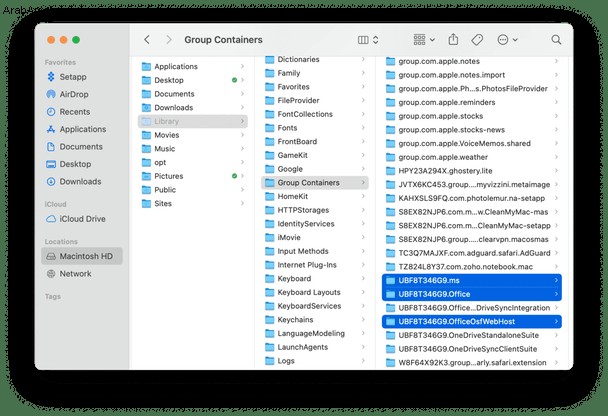
UBF8T346G9.ms
UBF8T346G9. مكتب
UBF8T346G9.OfficeOsfWebHost
- إفراغ سلة المهملات.
- إذا كانت أي من رموز Office موجودة في Dock ، فانقر بزر الماوس الأيمن عليها واختر خيارات> إزالة من Dock.
- أعد تشغيل جهاز Mac.
لقد قمت الآن بإلغاء تثبيت Office 2016 من جهاز Mac الخاص بك.
إذا كان سبب إلغاء تثبيت Office من جهاز Mac هو توفير مساحة ، ففكر في استخدام CleanMyMac X للتخلص من الملفات غير المرغوب فيها قبل إلغاء التثبيت. CleanMyMac X هو خبير في التخلص من الملفات التي لم تكن تعلم بوجودها ويمكنه استرداد عشرات الجيجابايت من مساحة القرص دون الحاجة إلى إلغاء تثبيت أي شيء.
نصيحةإذا كان سبب إلغاء تثبيت Office من جهاز Mac هو توفير مساحة ، ففكر في استخدام CleanMyMac X للتخلص من الملفات غير المرغوب فيها قبل إلغاء التثبيت. CleanMyMac X هو خبير في التخلص من الملفات التي لم تكن تعلم بوجودها ويمكنه استرداد عشرات الجيجابايت من مساحة القرص دون الحاجة إلى إلغاء تثبيت أي شيء.
يعد إلغاء تثبيت Microsoft Office أمرًا سهلاً إذا كنت تستخدم Office 2011. لكن التخلص من Office 2016 أكثر تعقيدًا. لا يوجد برنامج رسمي لإلغاء التثبيت ، لذلك عليك تتبع الملفات والمجلدات يدويًا وسحبها إلى سلة المهملات. الحل الأسهل بكثير هو استخدام أداة إلغاء التثبيت الخاصة بـ CleanMyMac X ، والتي يمكنها إلغاء تثبيت التطبيقات ببضع نقرات فقط ، وإزالة جميع الملفات المرتبطة بها.